Avec Gimp et Photofiltre, Picasa fait partie du trio de tête des logiciels gratuits les plus utilisés. C’est vrai qu’il ne manque pas d’atouts. Grâce à lui vous allez pouvoir gérer votre bibliothèque d’images mais aussi retoucher vos photos, créer quelques effets spéciaux et même des diaporamas.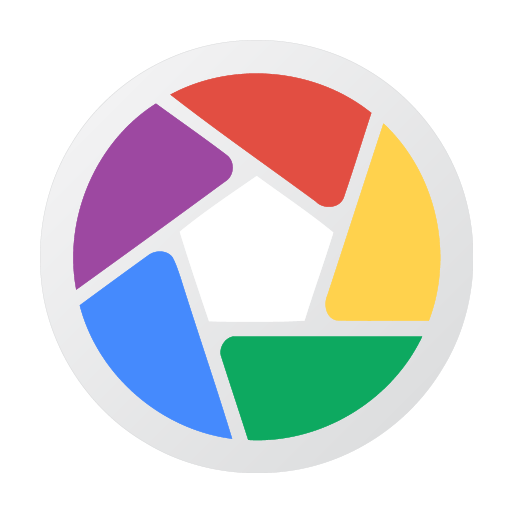
Picasa est un logiciel conçu pour les photographes débutants et dont le but est de leur permettre de gérer l’intégralité du flux de production photographique (classement – retouche – partage). Il fait partie de la catégorie des logiciels de retouche photo non destructifs ce qui signifie que les modifications apportées à l’image ne sont pas incluse dans l’image elle-même mais dans une base de données. Pour plus d’informations, je vous invite à (re)lire l’article Quels logiciels utiliser pour faire de la retouche photo ?
L’importation
Dès l’installation du logiciel, Picasa scanne soit l’intégralité de votre disque dur soit le dossier « Mes images » à la recherche des photos. Celui-ci reconnaît bien sur les grands standards de la photo numérique : JPEG, TIFF, PNG, GIF et même les fichiers Raw et PSD. C’est plus que pas mal pour un logiciel gratuit.
Une fois l’importation terminée, il est possible de préciser quels seront les dossiers à scanner à la prochaine ouverture (Outils > Gestionnaire de dossiers…). Ainsi, dès que de nouvelles photos sont déposées dans le dossier sélectionné, elles sont automatiquement intégrées dans la photothèque.
L’identification
Picasa offre trois possibilités pour identifier ses photographies.
1. La reconnaissance faciale
Dans un premier temps, Picasa analyse vos photos et lorsque celles-ci comportent un ou plusieurs visages, le logiciel crée une petite vignette de l’individu qu’il positionne dans l’onglet Personnes (à gauche de l’écran). Picasa crée ainsi autant de vignettes qu’il trouve de personnes sur les photos.
Dans un deuxième temps, l’utilisateur nomme les personnes dans le champ prévu à cet effet (si c’est une personne inconnue au bataillon, on clique simplement sur la petite croix pour supprimer le visage de la photothèque). Et là, je dois reconnaître que c’est toujours bluffant de voir la capacité du logiciel à pouvoir reconnaître puis regrouper les photos correspondant à la personne qui vient d’être nommée car il faut le dire, Picasa fait relativement peu d’erreur. Quand il ne sait pas, un petit ? de couleur orange apparaît en haut à gauche de la vignette. A vous alors de préciser si c’est bien la même personne ou pas. Une fois ce travail terminé, les personnes identifiées sont représentées sous la forme d’une vignette à gauche de l’écran.
2. La création de mots clés (tags)
C’est la seconde manière d’identifier ses photos. On clique sur la ou les photos à nommer puis sur l’icône Afficher/masquer le panneau des tags en bas à droite de l’écran. Il suffit ensuite de rentrer un mot-clé (portrait, sport, paysage, animaux, nuit, etc.) et de valider par la touche Entrée. L’intérêt de ces mots clés est évident : il permet ensuite de retrouver en quelques clics l’image recherchée.
3. La géolocalisation
Picasa permet également d’afficher la localisation de vos images. Deux cas de figure sont possibles :
- L’appareil qui a pris les photos est muni de la fonction GPS (et celle-ci a bien sur été activée). Dans ce cas, il n’y a rien à faire. Un simple clic sur l’icône Afficher/masquer le panneau des lieux (toujours en bas à droite de l’écran) permet de savoir avec précision ou la photo a été prise. On reconnait facilement les photos géolocalisées car les vignettes arborent une petite punaise rouge en bas à droite.
- L’appareil qui a pris les photos n’est pas muni de la fonction GPS. Dans ce cas là, c’est à l’utilisateur de géolocaliser manuellement ses photos. Un simple clic sur l’icône Afficher/masquer le panneau des lieux et il ne reste plus qu’à rentrer l’adresse ou le nom du lieu ou a été prise la photo.
Je précise qu’il est indispensable d’être connecté à internet pour pouvoir utiliser cette fonction basée sur Google Map.
Le classement
Le classement se distingue de l’identification par le fait qu’il s’agit ici de regrouper des photos qui n’ont pas forcément de liens entre elles. Deux options sont possibles.
1. Les photos favorites
Un simple clic sur votre photo préférée puis sur l’icône en forme d’étoile Ajouter/supprimer un favori et hop, celle-ci intègre immédiatement un dossier qui se crée automatiquement et intitulé Photos favorites. Un deuxième clic sur l’étoile et celle-ci n’est plus estampillée comme favorite.
2. Les albums
C’est une autre constante que l’on retrouve dans ce type de logiciel. On peut créer des albums pour regrouper des photos destinées à un même projet (par ex la création d’un livre photo, un diaporama, un pêle-mêle, etc.).
Un clic sur l’icône Créer un nouvel album (en haut à gauche de l’écran) et celui-ci apparaît au dessus des vignettes de personnes. Un simple cliquer-glisser ou clic droit suffit ensuite pour ajouter les photos dans l’album nouvellement créé.
Je précise que les photos ne sont pas pour autant dupliquées sur le disque dur. Il ne s’agit ici que de raccourcis.
La recherche d’image
Picasa contient des filtres et un champ de recherche en haut à droite de l’écran.
Les filtres et le champ de recherche de Picasa
- Les filtres permettent d’afficher les photos favorites et/ou celles qui contiennent des visages et/ou celles qui sont géolocalisées. Il est même possible de filtrer les photos chronologiquement en déplaçant le curseur présent à droite (dans ce cas, seules les photos les plus récentes apparaissent).
- Le champ de recherche permet quant à lui de rechercher une image correspondant soit à un mot clé ou au nom d’une personne. Il est même possible d’effectuer des recherches multi-critères. Dans ce cas, on tape le premier nom, et le second séparé par un espace. Vous pourrez ainsi rechercher par ex les photos contenant les mots-clés « paysage » et « nuit ».
La retouche
Bien sur Picasa ne se limite pas au seul classement de vos images. Il est également capable de retoucher et d’améliorer vos photographies.
Un simple double-clic sur la photo à retoucher et l’on bascule dans le mode de travail correspondant.
Les effets de retouche disponibles sont disposés à gauche et regroupés par onglets. Les options de retouche sont très simples d’utilisation. Il suffit généralement de déplacer un curseur pour doser l’effet souhaité. De plus, des options comme Contraste auto, Couleur auto ou J’ai de la chance permettent d’optimiser l’image en un clic.
Comme énoncé en début d’article, les modifications apportées aux images sont réversibles. L’utilisateur peut donc annuler à tout moment ce qu’il vient de faire via le bouton Annuler qui reprend le nom de la dernière action effectuée. C’est le gros plus de ce type de logiciel.
Les photomontages
Les photomontages se limitent à la création de pêles-mêles. Pour se faire, il suffit de sélectionner les images souhaitées puis d’aller dans Création > Montage photo. Une fois le modèle réalisé, un clic sur le bouton Créer le montage (à gauche de l’écran) permet de générer une nouvelle image au format JPEG. Ici aussi bien sur les modifications sont entièrement réversibles.
Les diaporamas
Picasa est aussi capable de créer des diaporamas. Leur mise en oeuvre s’effectue exactement de la même manière que les pêle-mêle : on sélectionne les photos qui feront partie de la vidéo et l’on lance sa réalisation par le bouton Créer un film. Il suffit ensuite de choisir la couleur de fond, la police, la couleur des textes, les effets de transition et la musique qui accompagnera le défilé des images puis de cliquer sur Créer une vidéo pour finaliser le travail.
Ceux qui ont un compte YouTube apprécieront la possibilité de créer le diaporama et de le mettre en ligne automatiquement sur la fameuse plate-forme. N’oubliez que Picasa est un logiciel développé par Google…
Comble du raffinement, il est également possible de l’utiliser pour assembler vos photos en Time Lapse.
Et bien sur, ici aussi, tout est modifiable à postériori.
L’exportation
La dernière étape du flux de production photographique correspond au partage des images. Plusieurs options sont disponibles :
- La création de CD (Création > Créer un CD cadeau…).
- Le partage par mail (icône E-mail en bas de l’écran). L’utilisateur a alors le choix entre son logiciel de gestion de mail (Outlook, Thunderbird, Mail…) ou la messagerie Gmail.
- L’impression des photos (icône Imprimer).
- L’exportation des images au format JPEG.
C’est seulement à partir de ce moment que les modifications qui ont été apportées aux images sont appliquées.
Au chapitre des regrets…
- C’est dommage que Picasa ne permette pas de choisir dans quel(s) dossier(s) sont les images à intégrer au moment de l’installation du logiciel. Cela éviterai d’avoir à tout repasser en revue pour supprimer les photos que l’on ne souhaite pas voir intégrées dans la photothèque.
- A l’exception de l’outil de correction des défauts (dans Retoucher), il n’y a pas d’outils de retouche localisés comme par exemple l’outil dégradé pour redonner un peu de peps aux ciels.
- Il n’est pas possible de créer des copies virtuelles. Cela permettrait par exemple de créer une image en version couleur et une autre en noir et blanc.
- Le format d’exportation est limité au format JPEG pour les photos et au WMV pour les vidéos.
Conclusion
Si vous recherchez un logiciel pour classer vos photos et que pour vous la retouche de photo doit être une opération très simple et rapide alors Picasa est fait pour vous. Ceux qui recherchent des possibilités de retouche un peu plus poussées se tourneront vers d’autres solutions logicielles mais ils pourront néanmoins l’installer pour profiter de sa fameuse reconnaissance faciale.